
- •Часть 1
- •1. Защита от несанкционированного просмотра и изменения
- •1.1. Уровни защиты
- •1.2. Пароли. Защита файла
- •1.3. Защита книги
- •1.4. Защита книги от просмотра и изменения
- •1.5. Добавление цифровой подписи к файлу
- •1.6. Скрытие/Отображение листов
- •1.7. Блокировка отдельных ячеек листа Excel
- •1.8. Защита элементов листа от всех пользователей
- •1.9. Отображение и скрытие строк и столбцов Для скрытие строки или столбца:
- •Для отображение скрытых строки или столбца:
- •1.10. Защита от ввода некорректных данных в ячейку
- •Часть 2 Обеспечение безопасности
- •Защита от случайного повреждения пользователем
- •2.1. Открытие файлов в режиме только для чтения
- •2.2. Сохранение резервной копии файла
- •2.3. Защита книги и ее элементов
- •2.4. Защита от вирусов
- •2.5. Обеспечение безопасности в Microsoft Excel
- •Очень высокий уровень безопасности
- •Высокий уровень безопасности
- •Средний уровень безопасности
- •Низкий уровень безопасности
- •2.6. Защита от утраты данных при зависании компьютера или при внезапном отключении питания
Защита от случайного повреждения пользователем
Работа в Microsoft Excel требует внимательности и аккуратности. Возможное количество отменяемых действий не превышает 16. Очень многие действия с книгами и данными нельзя отменить. Возможность отмены действий пропадает после сохранения книги.
Во избежание случайного повреждения и утраты данных в результате неаккуратных или ошибочных действий самого пользователя можно предпринять ряд защитных мероприятий.
2.1. Открытие файлов в режиме только для чтения
С целью предотвращения случайного сохранения книги файл можно открывать в режиме только для чтения.
Можно настроить автоматический переход в такой режим открытия. Для этого:
-
Откройте файл с именем Расчетная №1, расположенный в вашей папке.
-
Выполните команду Сервис→Параметры.
-
Во вкладке Безопасность окна Параметры установите флажок рекомендовать доступ только для чтения и нажмите кнопку ОК.

-
Установленный режим начнет действовать после сохранения и закрытия файла. Поэтому сохраните файл с именем Расчетная №1 в вашей папке.
-
Откройте файл. Теперь при открытии файла будет выходить соответствующая рекомендация.
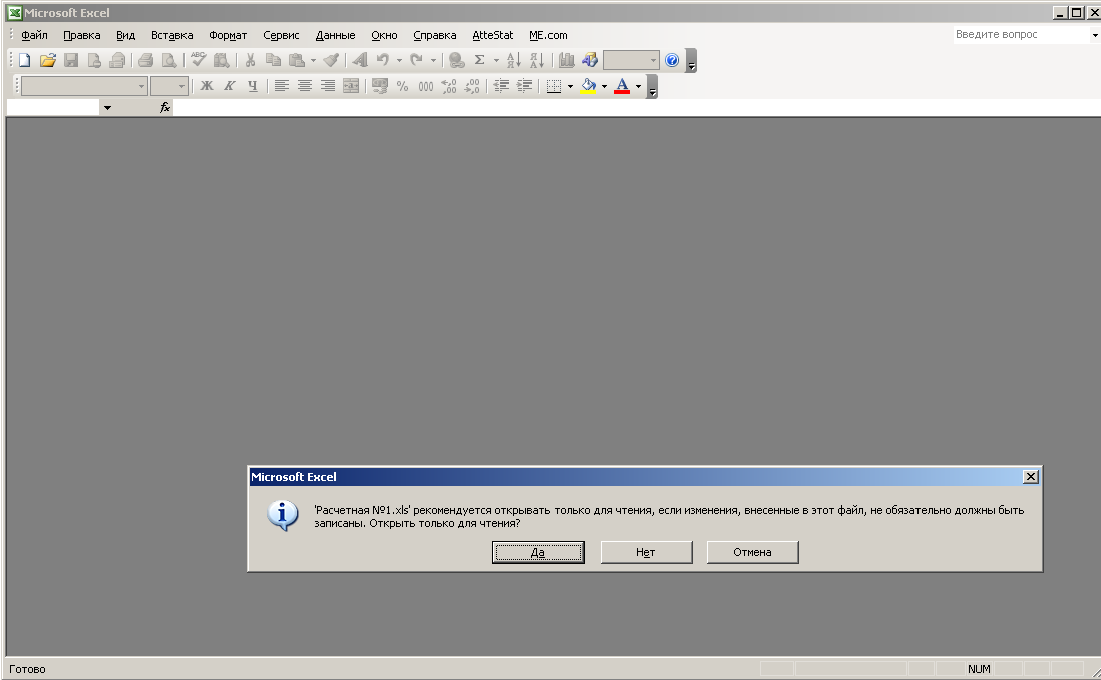
-
Для открытия файла в режиме только для чтения следует нажать кнопку Да, а для открытия в режиме полного доступа − кнопку Нет. Нажмите кнопку Да!
Для снятия режима открытия файла только для чтения следует:
-
Выполнить команду Сервис→Параметры.
-
На вкладке Безопасность окна Параметры снять флажок рекомендовать доступ только для чтения и нажать кнопку ОК.
-
Сохраните файл в вашей папке. Закройте приложение MS Excel.
Открыть файл в режиме, не допускающем сохранение изменений можно и в процессе обычного открытия файла. Для этого:
-
Откройте файл с именем Расчетная №1, расположенный в вашей папке.
-
Нажмите кнопку Открыть в панели инструментов Стандартная.
-
В окне Открытие документа щелкните по стрелке кнопки Открыть и выберите режим Открыть для чтения. Наблюдайте, как при этом изменится название документа.
-
Сохраните файл в вашей папке. Закройте приложение MS Excel.
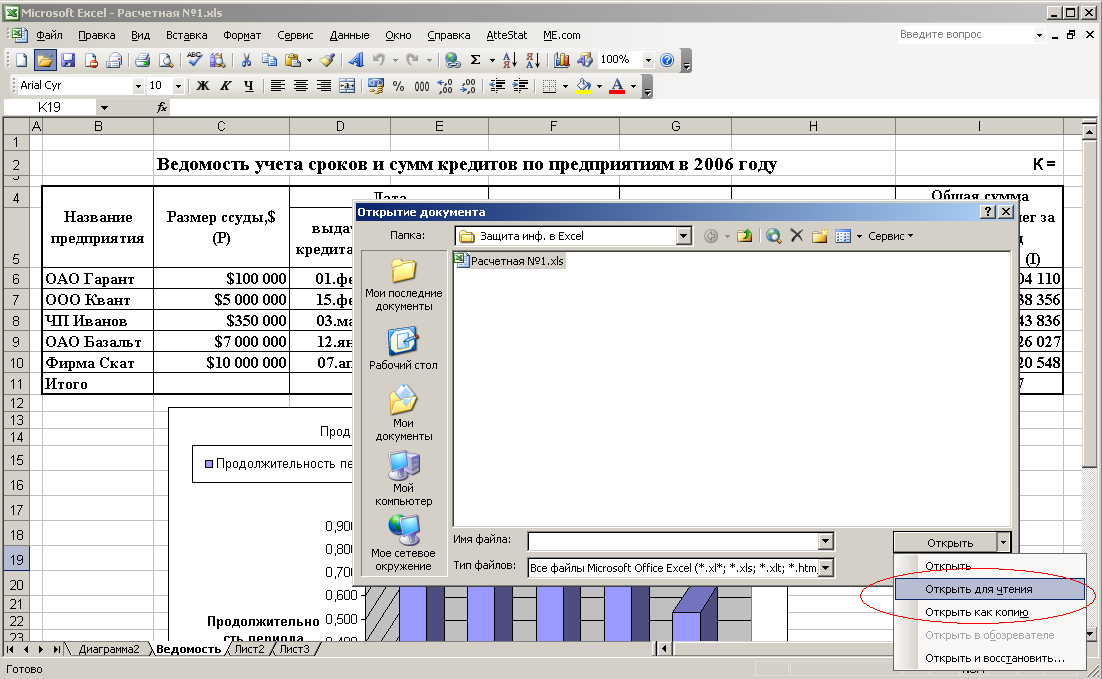
Во избежание риска повреждения данных в файле можно открывать его копию. Для этого:
-
Откройте файл с именем Расчетная №1, расположенный в вашей папке отказавшись от режима только для чтения.
-
Нажмите кнопку Открыть
 в панели инструментов Стандартная.
в панели инструментов Стандартная. -
В окне Открытие документа (см. Рис. выше) выберите ваш файл и щелкните по стрелке кнопки Открыть, выбрав режим Открыть как копию. Наблюдайте, как при этом изменится название документа.
-
При удачном результате работы файл можно сохранить под старым именем. Поэтому сохраните файл с именем Расчетная №1 в вашей папке.
2.2. Сохранение резервной копии файла
Поскольку возможность отмены действий пропадает после сохранения изменений в файле, для возможности возврата к версии файла до его последнего сохранения можно включить режим автоматического сохранения резервной копии файла. Для этого:
-
Выполните команду Файл→Сохранить как.
-
В окне Сохранение документа щелкните по кнопке Сервис и выберите команду Общие параметры.
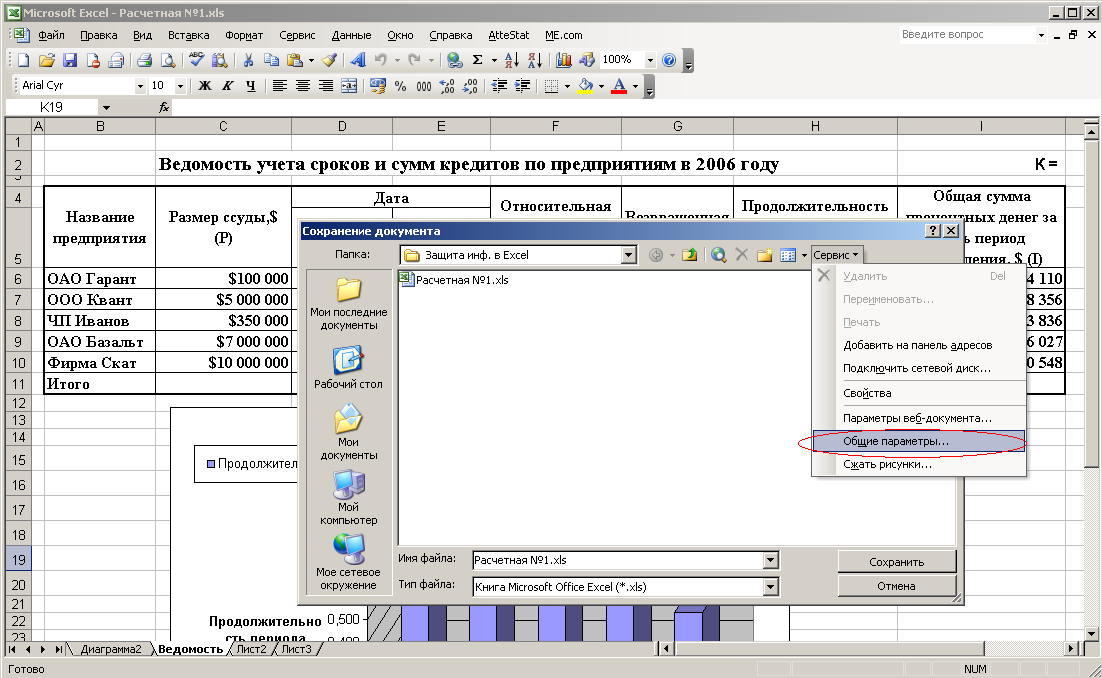
-
В окне Параметры сохранения установите флажок Всегда создавать резервную копию и нажмите кнопку ОК.
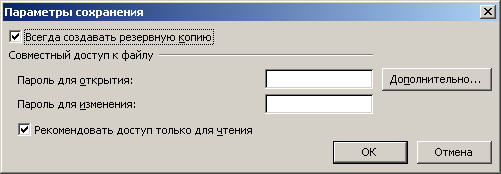
-
В окне Сохранение документа нажмите кнопку Сохранить. В запросе на замену существующего файла нажмите кнопку Да.
-
Откройте свою папку и убедитесь, что в ней появилась резервная копия

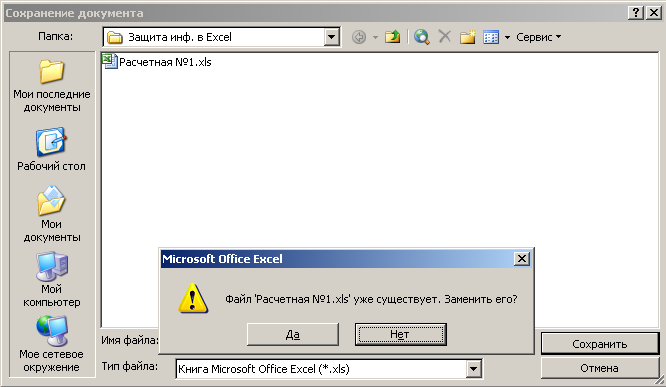
С этого момента при каждом сохранении файла будет создаваться его резервная копия. Резервная копия файла сохраняется в ту же папку, в которой находится и оригинал файла, под именем файла-оригинала с добавлением слов Резервная копия перед именем файла. Резервная копия файла имеет расширение .xlk.
Резервная копия представляет собой копию файла в том виде, какой он имел перед последним сохранением. При каждом следующем сохранении предыдущая резервная копия файла заменяется новой под тем же именем.
При открытии файла резервной копии в раскрывающемся списке Тип файлов окна Открытие документа следует выбрать параметр Резервные копии или Все файлы.
